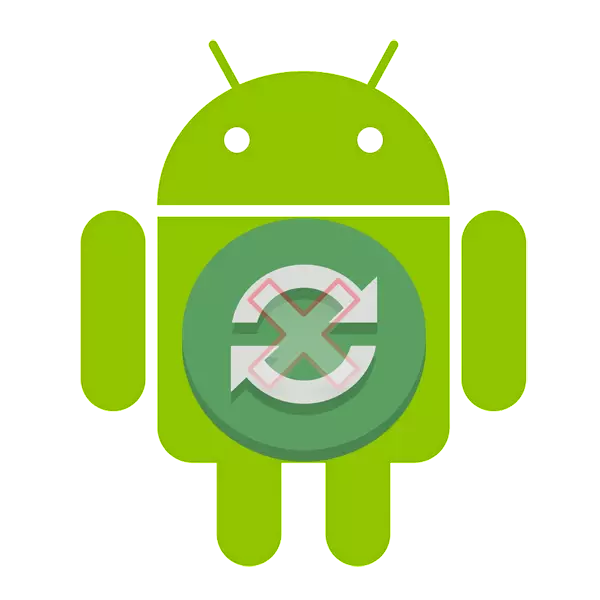
Sünkroonimine on üsna kasulik funktsioon, mis on varustatud iga nutitelefoni abil Android OS-l. Kõigepealt töötab andmevahetus Google'i teenustega - rakendustes otseselt seotud rakenduste rakendustega. E-kirjade hulgas, aadressiraamatu sisu, märkmed, kalendri salvestamine, mängud ja palju muud. Aktiivne sünkroniseerimisfunktsioon võimaldab teil saada samale teabele samaaegselt erinevatest seadmetest, olgu see siis nutitelefon, tablett, arvuti või sülearvuti. Tõsi, see tarbib liiklust ja aku laetust, mis sobib mitte kõigile.
Lülitage nutitelefoni sünkroniseerimine välja
Hoolimata andmete sünkroniseerimise eeliste ja ilmse kasu massist, mõnikord võivad kasutajad selle katkestada. Näiteks, kui aku säästmise vajadus on vaja, sest see funktsioon on väga üllatav. Andmevahetuse deaktiveerimine võib puudutada nii Google'i kontot kui ka kontosid mis tahes muu loa toetustaotluses. Kõikides teenustes ja rakendustes on see funktsioon praktiliselt identne ja selle kaasamine ja väljalülitamine toimub sektsioonis.1. võimalus: keelata rakenduste sünkroniseerimine
Allpool vaatame Google'i konto näites sünkroniseerimisfunktsiooni väljalülitamiseks. Seda juhendit kohaldatakse ka mis tahes muu nutitelefonis kasutatava konto suhtes.
- Avage "Seaded", millel on põhiekraanil vastava ikooni (käigul), rakendusmenüüs või laiendatud teatepaneeli (kardin).
- Sõltuvalt operatsioonisüsteemi versioonist ja / või kestaseadme tootja eelnevalt installimisest leiate selle pealkirja sõna "kontode" sisaldav kirje.

Seda võib nimetada "Kontod", "muud kontod", "kasutajad ja kontosid". Ava see.
- Valige Google.

Nagu eespool mainitud, on Androidi vanade versioonide kohta otse otse seadete üldises loetelus.
- Konto nime lähedal määratakse e-kirjaga seotud aadress. Kui nutitelefonis kasutatakse rohkem kui ühte Google'i kontot, valige sünkroonimine, millele soovite keelata.
- Järgmisena, mis põhineb operatsioonisüsteemi versioonil, peate täitma ühe järgmistest:
- Eemaldage puugid rakendused ja / või teenused, mille jaoks soovite andmete sünkroniseerimist keelata;
- Deaktiveerida tumblar.


- Täielikult või selektiivselt deaktiveerides andmete sünkroniseerimisfunktsiooni väljumise seaded.

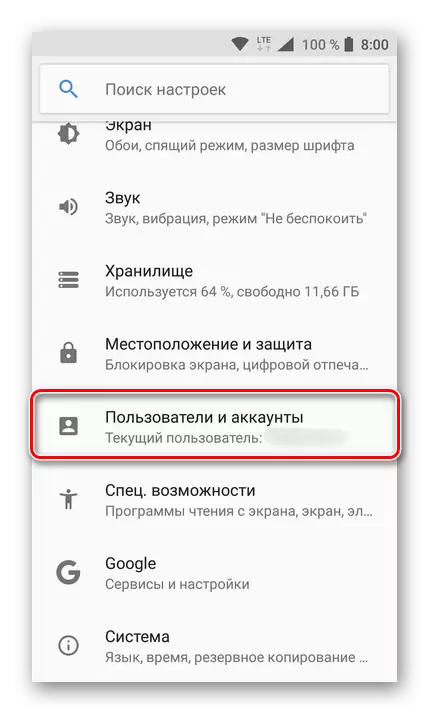
Märkus: Vana Android versioonid otse seaded on üldine sektsioon "Kontod" mis sisaldab ühendatud kontosid. Sel juhul ei pea te kuhugi minema.
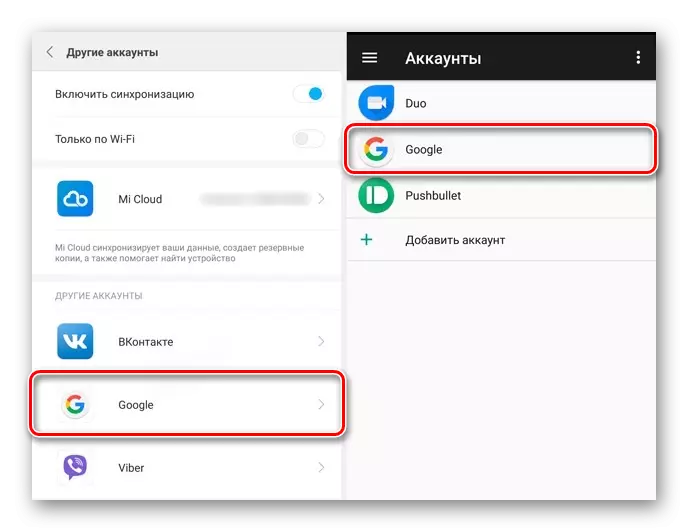
Märkus: Mõnedel Android-versioonidel saate sünkroniseerimist kohe kõikide üksuste jaoks keelata. Selleks puudutage ikooni kahe ümmarguse noolena kujul. Muud võimalikud valikud - lülituslüliti üleval paremas nurgas, Trotchy samas kohas, pingutades menüü punktiga "Sünkroonige" või alloleva nupu all "Veel" Klõpsates nuppu, mis avab sarnase menüü osa. Kõik need lülitid saab tõlgitakse ka mitteaktiivseks asendiks.
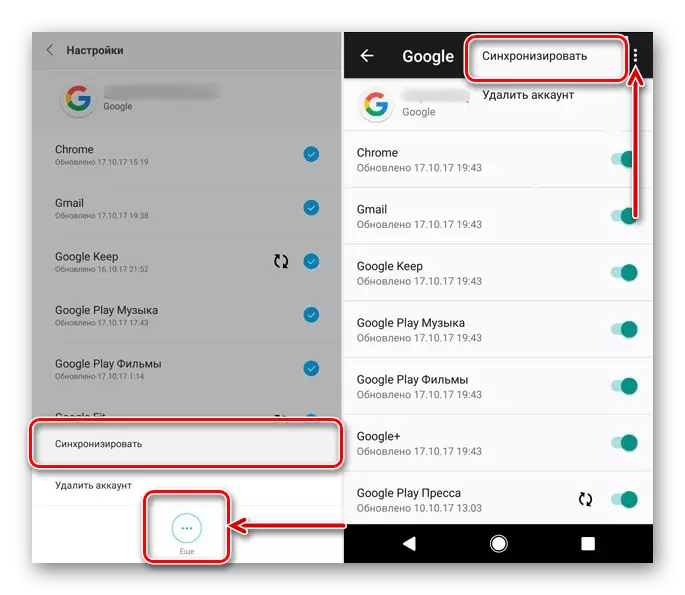
Samamoodi saate registreeruda oma mobiilseadmes kasutatava muu rakenduse kontoga. Lihtsalt leidke oma nimi "Kontodel" sektsioonis, avage ja deaktiveerige kõik või mõned elemendid.
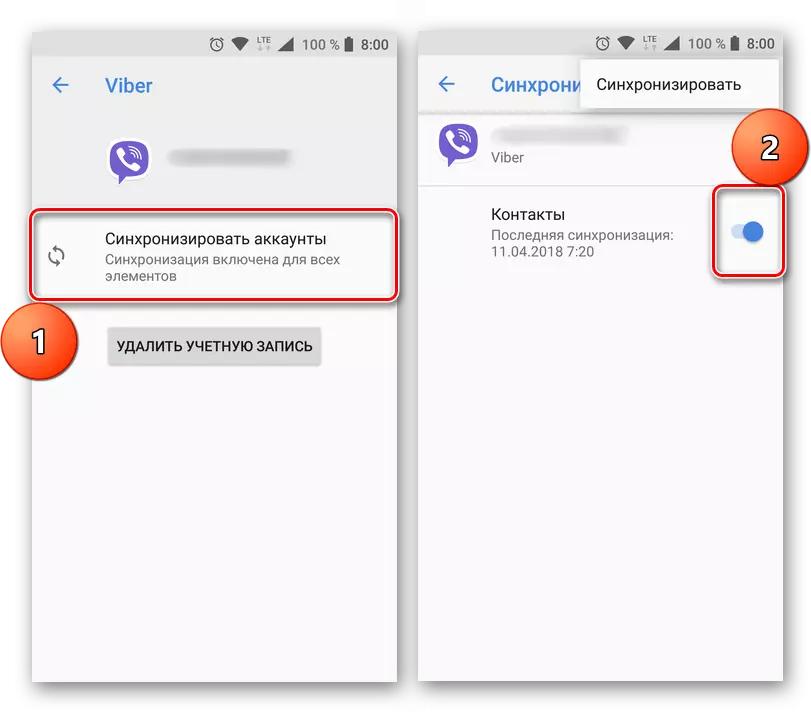
Märkus: Mõnede nutitelefonide puhul keelake kardinate andmete sünkroonimine (ainult täielikult). Selleks peate seda lihtsalt jätkama ja nupule puudutama. "Sünkroonimine" Liigutades selle mitteaktiivse seisundi.

2. võimalus: keelake Google'i plaadil andmete vähendamine
Mõnikord kasutajad, lisaks sünkroniseerimisfunktsioonile, peate andmete varundamise (varukoopia) keelama. Aktiveeritakse, see funktsioon võimaldab salvestada järgmise teabe pilvesalvestuses (Google Disc):
- Taotluse andmed;
- Kõnede logi;
- Seadme seaded;
- Foto ja video;
- SMS-sõnumid.
Andmete salvestamiseks on vaja salvestada nii, et pärast tehaseseadete lähtestamist või uue mobiilseadme ostmisel saate taastada Android OS mugavuse jaoks piisav põhiteave ja digitaalne sisu. Kui te ei pea sellist kasulikku varundust looma, tehke järgmist:
- Nutitelefoni "Seaded" leidke "Isikuandmete" osa ja selles, "taastada ja lähtestada" või "Backup ja taastada".
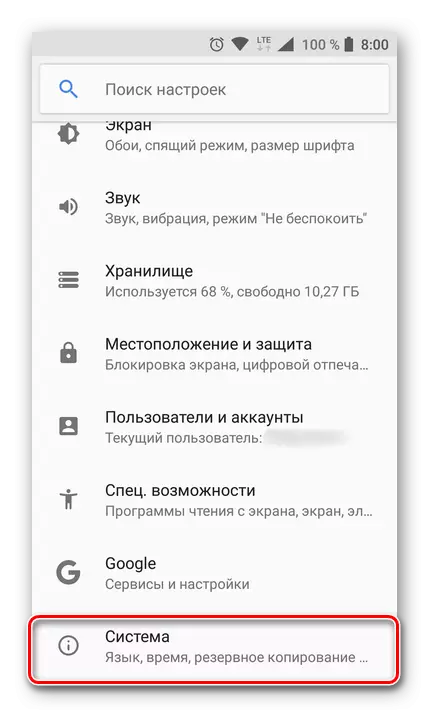
Märkus: teine lõik (\ t "Backup ..." ) võib olla esimese sees ( "Recovery ..." ), seega on seadete eraldi element.
Seadmete Android 8 ja üle selle sektsiooni otsimiseks peate avama seaded viimase üksuse - "System" ja juba valige "Backup" kirje.
- Andmete koondamise keelamiseks sõltuvalt seadme paigaldatud operatsioonisüsteemi versioonist peate täitma ühe kahe toiminguga:
- Eemaldada puugid või deaktiveerida lülitub vastassandmete reserveerimise ja automaatse asendamise esemed;
- Keela lüliti lüliti ees "Laadi Google Disk".
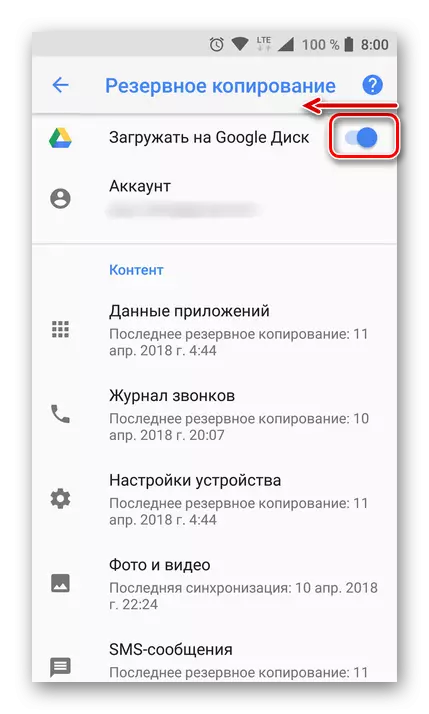
- Backup loomise funktsioon on keelatud. Nüüd saate seaded jätta.
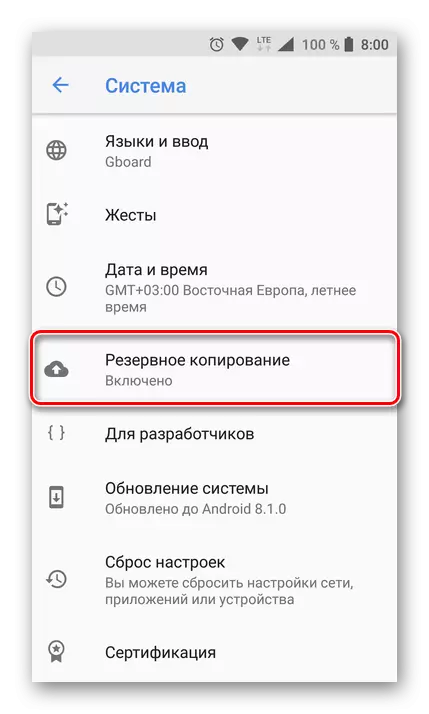
Omalt poolt ei saa me soovitada andmete reservatsiooni täielikku tagasilükkamist. Kui olete täpselt kindel, et Androidi ja Google'i konto funktsioon, mida te ei vaja, minge oma äranägemisel.
Mõnede probleemide lahendamine
Paljud Android-seadmete omanikud saavad neid kasutada, kuid samal ajal ei tea Google'i konto andmeid ega e-posti andmeid, parooli. Kõige iseloomulikum on vanemate põlvkonna ja kogenematute esindajate esindajatele, kes tellisid teenuse teenuseid ja esimest häälestamist kaupluses, kus seade osteti. Sellise olukorra ilmne puudus on võimatu kasutada sama Google'i kontot ühelgi teises seadmes. Tõsi, kasutajad, kes soovivad andmete sünkroniseerimist keelata, ei ole tõenäoliselt selle vastu.Pidades silmas Androidi operatsioonisüsteemi ebastabiilsust, eriti eelarve ja keskmise eelarvesegmentide nutitelefonide puhul, on tema töö ebaõnnestumised mõnikord täis täieliku lahtiühendamisega või isegi tehaseseadete täitmisele. Mõnikord pärast sisselülitamist vajavad sellised seadmed sünkroniseeritud Google'i konto volikirja sisendit, kuid ühe ülalkirjeldatud põhjustel ei ole kasutaja teada, et ei ole sisselogimist ega parooli. Sellisel juhul on vaja ka sünkroniseerimist keelata sügavamal tasemel. Olgem lühidalt kaaluda võimalikke lahendusi selle probleemi:
- Uue Google'i konto loomine ja sidumine. Kuna süsteemi nutitelefon võimaldab teil sisse logida, peab konto looma arvutis või muu tööseadmes.
Loe edasi: Google'i konto loomine
Pärast uue konto loomist on süsteemi esmakordsel konfigureerimisel vaja andmeid (e-posti ja parooli). Vana (sünkroniseeritud) konto saab konto seadetes kustutada.
- REFACTING seade. See on radikaalne meetod, mis lisaks ei saa alati rakendada (sõltub nutitelefoni ja tootja mudelist). Selle märkimisväärne puudus seisneb garantiikahjustuses, nii et kui see on teie mobiilseadmes endiselt jaotatud, on parem kasutada järgmist soovitust.
- Apellatsioon teeninduskeskuse. Mõnikord on ülalkirjeldatud probleemi põhjus seadmes ise ja on riistvara. Sellisel juhul ei suuda sünkroniseerimise iseseisvalt keelata ja konkreetse Google'i konto seondumine ebaõnnestub. Ainus võimalik lahendus on pöörduda ametliku teeninduskeskuse poole. Kui nutitelefonil on veel garantii, kinnitatakse või asendatakse vabaks. Kui garantiiaeg on juba lõppenud, peab ta maksma nn blokeerimise eemaldamise eest. Igal juhul on see kasumlikum kui uue nutitelefoni ostmine ja palju turvalisem kui selle moonutamine, püüdes installida mitteametlikku püsivara.
Märkus: Mõned tootjad (näiteks Sony, Lenovo) soovitavad oodata 72 tundi enne sidumist nutitelefoni uue kontoga. Nende sõnul on see vajalik selleks, et Google'i serverid oleks täielik lähtestamine ja teabe eemaldamine vana konto kohta. Selgitus on kahtlane, kuid ootus ise mõnikord aitab.
Loe edasi: Samsung nutitelefonid püsivara, Xiaomi, Lenovo ja teised
Järeldus
Kuidas ma saan aru käesoleva artikli, ei ole midagi raske keelata sünkroniseerimine Android nutitelefoni. Seda saab teha nii ühe kui ka kohe mitme konto jaoks, on lisaks võimalik valida parameetri seaded. Ülejäänud juhtudel, kui sünkroniseerimise keelamine ilmnes pärast nutitelefoni ebaõnnestumist või tühjendamist ning Google'i konto andmed ei ole teada, on probleem palju keerulisem, kuid seda saab veel iseseisvalt kõrvaldada või spetsialistide abiga kõrvaldada .
